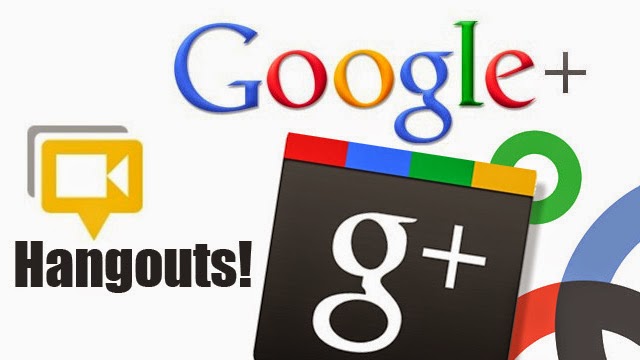
(၁) အင္တာနက္ဆုိင္က မိမိ အီးေမးလ္ (ဂ်ီေမးလ္)၊ ဂ်ီေတာ့ခ္ မ်ားကုိ ဖြင့္ေပးထားပါက စကားဝွက္အသစ္ ကုိ မိမိကုိယ္တုိင္ ေရြးခ်ယ္ ေျပာင္းလဲပါ။
အတတ္ႏိုင္ဆုံး မိမိ စကားဝွက္ကုိ သူငယ္ခ်င္း မိတ္ေဆြ၊ ေမာင္ႏွ မ ေဆြမ်ဳိး
သားခ်င္း မည္သူကုိမွ ေပးမသိဖုိ႔၊ အလြယ္ ေရးမွတ္ထားျခင္း မလုပ္ဖုိ႔ နဲ႔
အနည္းဆုံး သုံးလ တႀကိမ္ စကားဝွက္ အသစ္ ေျပာင္းလဲပါ။ ဂ်ီေတာ့ခ္၊ ဂ်ီေမးလ္ကုိ
အမ်ားသုံး ကြန္ျပဴတာမွာ သုံးစြဲတဲ့အတြက္ အီးေမးလ္ကုိ ဖြင့္တဲ့အခါ
သုံးစြဲသူအမည္၊ စကားဝွက္ တုိ႔ကုိ ျဖည့္ၿပီးတဲ့အခါ ေအာက္ဖက္ရွိ Remember me
on this computer ခ်က္ေဘာက္ ကုိ check မလုပ္ပါနဲ႔။ အင္တာနက္ သုံးၿပီးတဲ့
အခါလည္း အီးေမးလ္ ကုိ logout လုပ္ၿပီး အင္တာနက္ ဘေရာ့စာ တခုလုံးကုိ exit
လုပ္ ပိတ္ပစ္ပါ။ ဂ်ီေတာ့ခ္ ဝင္ဒုိးကုိလည္း exit လုပ္ ပိတ္ပစ္ပါ။
(၂) ဂ်ီေတာ့ခ္၊ ဂူးဂဲလ္ေတာ့ခ္ သုံးသူမ်ားအေနနဲ႔ မိမိ သိတဲ့သူ ရင္းႏွီးသူမ်ားကုိပဲ မိမိတုိ႔ စကားဝုိင္းထဲကုိ ဖိတ္ေခၚ ထည့္သြင္းဆက္သြယ္ ေျပာဆုိပါ။ မိမိ မသိသူ တဦး တေယာက္က ခ်ိတ္ဆက္လာ၊ ဖိတ္ေခၚတဲ့ အခါ ဘယ္သူဘယ္ဝါ ဆုိတာကုိ သိေအာင္ စီစစ္ၿပီးမွ မိမိ စကားေျပာ အုပ္စု စာရင္းထဲ ထည့္သြင္းပါ။ မသိသူ ဖိတ္ေခၚမႈကုိ အလြယ္လက္ခံျခင္း၊ မိမိ အုပ္စုထဲ ထည့္သြင္းျခင္း မလုပ္သင့္ပါ။ ေထာက္လွမ္း သူမ်ားအေနနဲ႔ မိမိ သူငယ္ခ်င္း မိတ္ေဆြပုံစံမ်ဳိးနဲ႔ စကားေျပာအုပ္စုထဲ ဝင္ေရာက္ဖုိ႔ ႀကိဳးစားႏုိင္တာမုိ႔ ဂ်ီေတာ့ခ္ နဲ႔ စကားေျပာမယ္ဆုိရင္ ႀကိဳတင္ (ဖုန္း) အခ်ိတ္အဆက္ လုပ္ၿပီး ဘယ္အခ်ိန္မွာ ဘယ္သူဘယ္ဝါနဲ႔ ဆက္သြယ္ ေျပာမယ္ ဆုိတာမ်ဳိး လုပ္ကုိင္သင့္ပါတယ္။
(၂) ဂ်ီေတာ့ခ္၊ ဂူးဂဲလ္ေတာ့ခ္ သုံးသူမ်ားအေနနဲ႔ မိမိ သိတဲ့သူ ရင္းႏွီးသူမ်ားကုိပဲ မိမိတုိ႔ စကားဝုိင္းထဲကုိ ဖိတ္ေခၚ ထည့္သြင္းဆက္သြယ္ ေျပာဆုိပါ။ မိမိ မသိသူ တဦး တေယာက္က ခ်ိတ္ဆက္လာ၊ ဖိတ္ေခၚတဲ့ အခါ ဘယ္သူဘယ္ဝါ ဆုိတာကုိ သိေအာင္ စီစစ္ၿပီးမွ မိမိ စကားေျပာ အုပ္စု စာရင္းထဲ ထည့္သြင္းပါ။ မသိသူ ဖိတ္ေခၚမႈကုိ အလြယ္လက္ခံျခင္း၊ မိမိ အုပ္စုထဲ ထည့္သြင္းျခင္း မလုပ္သင့္ပါ။ ေထာက္လွမ္း သူမ်ားအေနနဲ႔ မိမိ သူငယ္ခ်င္း မိတ္ေဆြပုံစံမ်ဳိးနဲ႔ စကားေျပာအုပ္စုထဲ ဝင္ေရာက္ဖုိ႔ ႀကိဳးစားႏုိင္တာမုိ႔ ဂ်ီေတာ့ခ္ နဲ႔ စကားေျပာမယ္ဆုိရင္ ႀကိဳတင္ (ဖုန္း) အခ်ိတ္အဆက္ လုပ္ၿပီး ဘယ္အခ်ိန္မွာ ဘယ္သူဘယ္ဝါနဲ႔ ဆက္သြယ္ ေျပာမယ္ ဆုိတာမ်ဳိး လုပ္ကုိင္သင့္ပါတယ္။
မိမိအေနနဲ႔ တဦး တေယာက္ကုိ မိမိတုိ႔ စကားေျပာ
အုပ္စုစာရင္း ထည့္သြင္း လက္ခံၿပီးရင္ စာရင္းထဲရွိသူမ်ားက ဂ်ီေမးလ္၊
ဂ်ီေတာ့ခ္ကုိ ဆက္သြယ္ဖြင့္တုိင္း သူတုိ႔အေနနဲ႔ မိမိ အင္တာနက္ ခ်ိတ္ဆက္
သုံးေနတာကုိ သိႏုိင္ပါတယ္။ မိမိ မလုိလားတဲ့သူ မသိတဲ့လူ ဆက္သြယ္ေရး
စာရင္းထဲမွာ ရွိေနရင္ ဖယ္ရွားလုိတဲ့ အမည္ရဲ႕ ေရြးၿပီး ေမာက္စ္ ညာဘက္ ကုိ
ႏွိပ္ၿပီး remove လုပ္ႏုိင္သလုိ၊ Block လုပ္ၿပီး တားျမစ္ႏိုင္ပါတယ္။
(၃) ဂ်ီေတာ့ခ္ သုံးစြဲမႈမွ ဗုိင္းရပ္စ္ ရႏုိင္သလားလုိ႔ ေမးတာကုိ ေျဖရရင္ ဂ်ီေတာ့ခ္ ဖြင့္သုံးျခင္းမွ မရႏုိင္ပါ။ သုိ႔ေပမယ့္ မိမိနဲ႔ ခ်ိတ္ဆက္ စကားေျပာေနသူ (စကားေျပာအုပ္စုထဲမွ တဦးတေယာက္)က အီးေမးလ္မွ တဆင့္ ပုိ႔လာတဲ့ ဗုိင္းရပ္စ္ (virus) စပုိင္ဝဲယား (spyware)၊ စပမ္ (spam) စတဲ့ ဒုကၡေပးႏုိင္တဲ့ အင္တာနက္ စာမ်က္နာလင့္ခ္ မ်ားကုိ ဖြင့္ၾကည့္ရာမွ ဗုိင္းရပ္စ္တုိ႔၊ စပုိင္ဝဲယား တုိ႔ကုိ ရႏုိင္ပါတယ္။ ဒါေၾကာင့္ မသိတဲ့ လင့္ခ္မ်ား၊ ပူးတြဲစာ၊ ပုံ (attachment file) မ်ားကုိ အလြယ္ဖြင့္ၾကည့္ျခင္း၊ ေဒါင္းလုတ္ ရယူျခင္းမ်ားကုိ ေရွာင္ရွားပါက ဗုိင္းရပ္စ္ရန္မွ ကင္းႏုိင္ပါတယ္။
(၄) တခါတေလ ဂူးဂဲလ္ က ဆက္သြယ္လာတဲ့ ပုံစံမ်ဳိးနဲ႔ အီးေမးလ္စာ (သုိ႔) ဂ်ီေတာ့ခ္ က တဆင့္ မိမိရဲ႕အမည္၊ စကားဝွက္ တုိ႔ကုိ ေတာင္းယူတဲ့အခါ ထင္ေယာင္ ထင္မွားျဖစ္ၿပီး မေပးပါနဲ႔။ ဂူးဂဲလ္ အေနနဲ႔ သုံးစြဲသူမ်ားရဲ႕ အခ်က္အလက္ကုိ ေတာင္းစရာမလုိဘဲ လုိအပ္ပါက သုံးစြဲသူမ်ားရဲဲ႕ အခ်က္အလက္မ်ားကုိ အလုိအေလ်ာက္ ဝင္ေရာက္ ျပင္ဆင္ႏုိင္ပါတယ္။ သေဘာတူညီခ်က္အရ ဘယ္ေတာ့အခါမွ သုံးစြဲသူရဲ႕ အမည္၊ စကားဝွက္မ်ားကုိ ဂူးဂဲလ္ အေနနဲ႔ ေတာင္းဆုိျခင္း၊ တျခား တေယာက္ကုိ ေပးျခင္း မရွိပါ။ ဝင္ေရာက္ ျပင္ဆင္ လုပ္ကုိင္ျခင္းမ်ဳိးလည္း မရွိပါ။
(၃) ဂ်ီေတာ့ခ္ သုံးစြဲမႈမွ ဗုိင္းရပ္စ္ ရႏုိင္သလားလုိ႔ ေမးတာကုိ ေျဖရရင္ ဂ်ီေတာ့ခ္ ဖြင့္သုံးျခင္းမွ မရႏုိင္ပါ။ သုိ႔ေပမယ့္ မိမိနဲ႔ ခ်ိတ္ဆက္ စကားေျပာေနသူ (စကားေျပာအုပ္စုထဲမွ တဦးတေယာက္)က အီးေမးလ္မွ တဆင့္ ပုိ႔လာတဲ့ ဗုိင္းရပ္စ္ (virus) စပုိင္ဝဲယား (spyware)၊ စပမ္ (spam) စတဲ့ ဒုကၡေပးႏုိင္တဲ့ အင္တာနက္ စာမ်က္နာလင့္ခ္ မ်ားကုိ ဖြင့္ၾကည့္ရာမွ ဗုိင္းရပ္စ္တုိ႔၊ စပုိင္ဝဲယား တုိ႔ကုိ ရႏုိင္ပါတယ္။ ဒါေၾကာင့္ မသိတဲ့ လင့္ခ္မ်ား၊ ပူးတြဲစာ၊ ပုံ (attachment file) မ်ားကုိ အလြယ္ဖြင့္ၾကည့္ျခင္း၊ ေဒါင္းလုတ္ ရယူျခင္းမ်ားကုိ ေရွာင္ရွားပါက ဗုိင္းရပ္စ္ရန္မွ ကင္းႏုိင္ပါတယ္။
(၄) တခါတေလ ဂူးဂဲလ္ က ဆက္သြယ္လာတဲ့ ပုံစံမ်ဳိးနဲ႔ အီးေမးလ္စာ (သုိ႔) ဂ်ီေတာ့ခ္ က တဆင့္ မိမိရဲ႕အမည္၊ စကားဝွက္ တုိ႔ကုိ ေတာင္းယူတဲ့အခါ ထင္ေယာင္ ထင္မွားျဖစ္ၿပီး မေပးပါနဲ႔။ ဂူးဂဲလ္ အေနနဲ႔ သုံးစြဲသူမ်ားရဲ႕ အခ်က္အလက္ကုိ ေတာင္းစရာမလုိဘဲ လုိအပ္ပါက သုံးစြဲသူမ်ားရဲဲ႕ အခ်က္အလက္မ်ားကုိ အလုိအေလ်ာက္ ဝင္ေရာက္ ျပင္ဆင္ႏုိင္ပါတယ္။ သေဘာတူညီခ်က္အရ ဘယ္ေတာ့အခါမွ သုံးစြဲသူရဲ႕ အမည္၊ စကားဝွက္မ်ားကုိ ဂူးဂဲလ္ အေနနဲ႔ ေတာင္းဆုိျခင္း၊ တျခား တေယာက္ကုိ ေပးျခင္း မရွိပါ။ ဝင္ေရာက္ ျပင္ဆင္ လုပ္ကုိင္ျခင္းမ်ဳိးလည္း မရွိပါ။
တခါတေလ
ေအာက္ေဖာ္ျပပါ ဂူးဂဲလ္ေတာ့ခ္ ပုံစံမ်ဳိးနဲ႔ သုံးစြဲသူ အမည္၊
စကားဝွက္တုိ႔ကုိ ေတာင္းခံရယူၿပီး မိမိ အခ်က္အလက္မ်ားကုိ ရယူတက္ပါတယ္။
သတိထား ေရွာင္ရွားဖုိ႔ လုိပါတယ္။ ဂူးဂဲလ္အေနနဲ႔ သုံးစြဲသူအီးေမးလ္ကုိ
သူတုိ႔သတ္မွတ္ထားတဲ့ သုံးစြဲသူ လုိက္နာရမယ့္ စည္းမ်ဥ္း စည္းကမ္းမ်ား
ေဖာက္ဖ်က္တဲ့အခါမွ ဖ်က္သိမ္း ပိတ္ပစ္တာမ်ဳိး ရွိပါတယ္။ ဂ်ီေတာ့ခ္ မွာ
လုပ္သင့္တဲ့ အခ်က္မ်ား ဂ်ီေတာ့ခ္ (ဂ်ီေမးလ္ေတာ့ခ္) မွာ မိမိေျပာဆုိ
ေရးခဲ့သမွ်ကုိ သိမ္းဆည္းထားႏုိင္ ပါတယ္။ ပုံမွန္အားျဖင့္ ကုိယ္ပုိင္
သုံးစြဲသူအမည္၊ စကားဝွက္တုိ႔နဲ႔ ဖြင့္မွ အီးေမးလ္စာမ်ား နဲ႔ သိမ္းထားတဲ့
စကားေျပာမွတ္တမ္း (Your browser may not support display of this image.
Chat) ကုိ ဖြင့္ၾကည့္ႏုိင္ပါတယ္။ သိမ္းဆည္းထားတဲ့ စကားေျပာ မွတ္တမ္းကုိလည္း
အီးေမးလ္ စာဖုိင္ မ်ားလုိပဲ တျခားတဦး တေယာက္ဆီကုိ ပုိ႔ေပးႏုိင္သလုိ၊
ေဖ်ာက္ဖ်က္ပစ္ႏုိင္ပါတယ္။ အေရးပါ လွ်ဳိဝွက္သင့္တဲ့ အခ်က္အလက္မ်ားကုိ
စကားေျပာမွတ္တမ္း (chat history) မွာ သိမ္းဆည္းထားျခင္း မလုပ္သင့္ပါ။
ဒီအတြက္ တစုံတေယာက္က မိမိေျပာဆုိခဲ့တာကုိ ျပန္လည္ေဖာ္ထုတ္ မၾကည့္ႏုိင္ဖုိ႔ စကားေျပာ မွတ္တမ္း ကုိ ေအာက္ပါအတုိင္း ျပင္ဆင္သင့္ပါတယ္
ဒီအတြက္ တစုံတေယာက္က မိမိေျပာဆုိခဲ့တာကုိ ျပန္လည္ေဖာ္ထုတ္ မၾကည့္ႏုိင္ဖုိ႔ စကားေျပာ မွတ္တမ္း ကုိ ေအာက္ပါအတုိင္း ျပင္ဆင္သင့္ပါတယ္
ဂ်ီေမးလ္ (ခ)
ဂူးဂဲလ္ေမးလ္
(၁) ဂ်ီေမးလ္ အီးေမးလ္ ကုိ ဖြင့္ပါ။
(၂) အေပၚဖက္ပုိင္းရွိ settings ကုိ ဖြင့္ၿပီး Chat ကုိ ႏွိပ္လုိက္ပါ။
(၃) Chat စာမ်က္ႏွာမွာ Select 'Don't save chat history in my Gmail account' ကုိ ေရြးၿပီး Save လုပ္ျခင္းျဖင့္ မိမိေျပာဆုိခဲ့တာေတြကုိ ဂ်ီးေမးလ္ထဲမွာ သိမ္းဆည္းထားျခင္း မရွိေတာ့ပါ။ အကယ္လုိ႔ သိမ္းဆည္းလုိ႔ပါက အထက္ပါအဆင့္အတုိင္း ျပန္သြားၿပီး 'Save chat history in my Gmail account' ကုိ ႏွိပ္ၿပီး Save လုပ္လုိက္ျခင္းျဖင့္ မိမိ ေျပာဆုိခဲ့တာေတြကုိ စကားေျပာမွတ္တမ္း မွာ သိမ္းထားလိမ့္ပါ မယ္။
ဂ်ီေတာ့ခ္ (ခ) ဂူးဂဲလ္ေတာ့ခ္
(၁) ဂ်ီေတာ့ခ္ကုိ ဖြင့္ပါ။ (၂) မိတ္ေဆြသူငယ္ခ်င္းစာရင္း အထက္ပုိင္းရွိ Settings ကုိ ႏွိပ္ Chat မွာ 'Don't save chat history in my Gmail account' ေရြးလုိက္ျခင္းျဖင့္ မွတ္တမ္းသိမ္းဆည္းမႈကုိ ပိတ္ထားႏုိင္ပါ တယ္။ သိမ္းထားလုိပါက အထက္ပါ အဆင့္အတုိင္း လုပ္ၿပီး 'Save chat history in my Gmail account' ေရြးလုိက္ပါ။ ၿပီးေနာက္ OK လုပ္ပါ။ မွတ္ခ်က္။ ။ မိမိဖက္က စကားေျပာ မွတ္တမ္းကုိ သိမ္းဖုိ႔ မလုပ္ထားေပမယ့္ တဖက္ စကားေျပာသူမ်ားက သိမ္းထားရင္လည္း မိမိတုိ႔ စကားေျပာ မွတ္တမ္း အေၾကာင္းအရာ အခ်က္အလက္မ်ားကုိ သူတုိ႔ မွတ္တမ္းမွ ရယူႏုိင္ပါတယ္။ သူတုိ႔ဆီမွာ မိမိ ေျပာဆုိခ်က္ မ်ားကုိ မတင္က်န္ မသိမ္းဆည္းလုိပါက မိမိအေနနဲ႔ off the record ကုိ ေရြးခ်ယ္ သုံးသင့္ပါတယ္။ Off the record လုပ္ထားျခင္းျဖင့္ မိမိ စကားေျပာမွတ္တမ္း နဲ႔ ဆက္သြယ္ ေျပာဆုိသူမ်ားရဲ႕ မွတ္တမ္းမ်ားမွာ မိမိတုိ႔ ေျပာဆုိခ်က္မ်ား မတင္က်န္ သိမ္းဆည္းထားျခင္း မရွိေတာ့ပါ။
(၁) ဂ်ီေမးလ္ အီးေမးလ္ ကုိ ဖြင့္ပါ။
(၂) အေပၚဖက္ပုိင္းရွိ settings ကုိ ဖြင့္ၿပီး Chat ကုိ ႏွိပ္လုိက္ပါ။
(၃) Chat စာမ်က္ႏွာမွာ Select 'Don't save chat history in my Gmail account' ကုိ ေရြးၿပီး Save လုပ္ျခင္းျဖင့္ မိမိေျပာဆုိခဲ့တာေတြကုိ ဂ်ီးေမးလ္ထဲမွာ သိမ္းဆည္းထားျခင္း မရွိေတာ့ပါ။ အကယ္လုိ႔ သိမ္းဆည္းလုိ႔ပါက အထက္ပါအဆင့္အတုိင္း ျပန္သြားၿပီး 'Save chat history in my Gmail account' ကုိ ႏွိပ္ၿပီး Save လုပ္လုိက္ျခင္းျဖင့္ မိမိ ေျပာဆုိခဲ့တာေတြကုိ စကားေျပာမွတ္တမ္း မွာ သိမ္းထားလိမ့္ပါ မယ္။
ဂ်ီေတာ့ခ္ (ခ) ဂူးဂဲလ္ေတာ့ခ္
(၁) ဂ်ီေတာ့ခ္ကုိ ဖြင့္ပါ။ (၂) မိတ္ေဆြသူငယ္ခ်င္းစာရင္း အထက္ပုိင္းရွိ Settings ကုိ ႏွိပ္ Chat မွာ 'Don't save chat history in my Gmail account' ေရြးလုိက္ျခင္းျဖင့္ မွတ္တမ္းသိမ္းဆည္းမႈကုိ ပိတ္ထားႏုိင္ပါ တယ္။ သိမ္းထားလုိပါက အထက္ပါ အဆင့္အတုိင္း လုပ္ၿပီး 'Save chat history in my Gmail account' ေရြးလုိက္ပါ။ ၿပီးေနာက္ OK လုပ္ပါ။ မွတ္ခ်က္။ ။ မိမိဖက္က စကားေျပာ မွတ္တမ္းကုိ သိမ္းဖုိ႔ မလုပ္ထားေပမယ့္ တဖက္ စကားေျပာသူမ်ားက သိမ္းထားရင္လည္း မိမိတုိ႔ စကားေျပာ မွတ္တမ္း အေၾကာင္းအရာ အခ်က္အလက္မ်ားကုိ သူတုိ႔ မွတ္တမ္းမွ ရယူႏုိင္ပါတယ္။ သူတုိ႔ဆီမွာ မိမိ ေျပာဆုိခ်က္ မ်ားကုိ မတင္က်န္ မသိမ္းဆည္းလုိပါက မိမိအေနနဲ႔ off the record ကုိ ေရြးခ်ယ္ သုံးသင့္ပါတယ္။ Off the record လုပ္ထားျခင္းျဖင့္ မိမိ စကားေျပာမွတ္တမ္း နဲ႔ ဆက္သြယ္ ေျပာဆုိသူမ်ားရဲ႕ မွတ္တမ္းမ်ားမွာ မိမိတုိ႔ ေျပာဆုိခ်က္မ်ား မတင္က်န္ သိမ္းဆည္းထားျခင္း မရွိေတာ့ပါ။
Off the record လုပ္ထားတာကုိ မိမိ
နဲ႔ ဆက္သြယ္ စကားေျပာသူမ်ား သိႏုိင္ၿပီး မိမိ ဂ်ီေတာ့ခ္မွာ Off the record
ျဖစ္ေနတာကုိ အသိေပးတာ ကုိ ေတြ႔ရပါမယ္။ Off the record လုပ္နည္း ဂ်ီေတာ့ခ္
ဝင္ဒုိး အေပၚပုိင္း ညာဖက္ရွိ ေအာက္ဖက္ၫြန္းမွ်ား (down arrow) ကုိ
ႏွိပ္လုိက္ၿပီး Go off the record ကုိ ေရြးခ်ယ္လုိက္ပါ၊
ဂ်ီေမးလ္ခ်က္မွာေတာ့ ခ်က္ေဘာက္ (chat box) ရွိ Video & more
ျမားကေလးကုိႏွိပ္ဖြင့္ၿပီး အထက္ဖက္ရွိ Off the record ေရြး ခ်ယ္လုိက္ရင္
မိမိနဲ႔ ဆက္သြယ္သူမ်ားရဲ႕ ေျပာဆုိခ်က္မ်ားကုိ သိမ္းဆည္းထားမည္ မဟုတ္ေၾကာင္း
သတိေပးခ်က္ကုိ ရရွိပါလိမ့္မယ္။ အကယ္၍ မိမိအေနနဲ႔ ေျပာဆုိခ်က္မ်ားကုိ
သိမ္းဆည္းထားလုိပါက ဂ်ီေတာ့ခ္ ဝင္ဒုိး အေပၚပုိင္းရွိ cancel (သုိ႔) Options
ေအာက္ရွိ stop chatting off the record ေရြး ခ်ယ္ ေျပာင္းလုိက္ပါ။
အထက္ေဖာ္ျပပါ အက်ဥ္းခ်ဳပ္ ေရွာင္ရန္ေဆာင္ရန္ သတိျပဳစရာမ်ားကုိ
လုပ္ေဆာင္ျခင္းျဖင့္ အင္တာနက္ သုံးစြဲျခင္းကုိ အေနအထားတခု အေထာက္အကူ
ျပဳႏုိင္ပါလိမ့္ မယ္။ ေပ်ာ္ရႊင္ခ်မ္းေျမ့စြာ လြတ္လပ္စြာ
အင္တာနက္သုံးစြဲႏုိင္ၾကပါေစ။
( မိုးမခ )
( မိုးမခ )
Ref: http://www.winkabarkyaw.net/
















0 ကြန္မန့္ေရးရန္:
Post a Comment